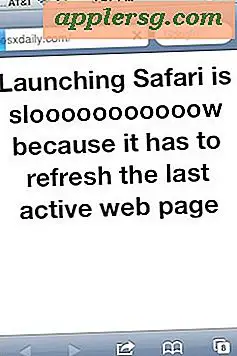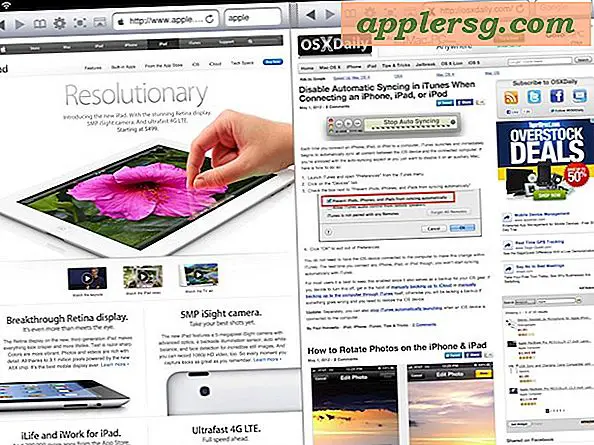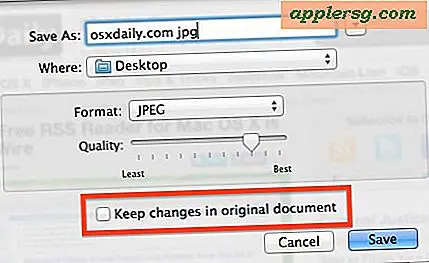ऑटोडेस्क डिजाइन से पीडीएफ फाइल कैसे बनाएं
Autodesk Design Review एक निःशुल्क एप्लिकेशन है जो उपयोगकर्ताओं को Autodesk द्वि-आयामी और त्रि-आयामी डिज़ाइन फ़ाइलें (DWF फ़ाइलें) साझा करने, समीक्षा करने, संशोधित करने या चिह्नित करने में सक्षम बनाता है। Autodesk Design Review उपयोगकर्ताओं को Autodesk Design (DWF) फ़ाइलों को देखने और प्रकाशित करने, और प्रोजेक्ट घटकों को संयोजित करने और उन्हें एक फ़ाइल में सहेजने की अनुमति देता है। समीक्षक डीडब्ल्यूएफ फ़ाइल में परतें जोड़ सकते हैं जिसमें ऑटोडेस्क डिज़ाइन समीक्षा एप्लिकेशन का उपयोग करके टिप्पणियां, परिवर्तन और मार्कअप शामिल हैं। यदि Adobe Acrobat PDF (या समान) प्रिंट ड्राइवर स्थापित है, तो Autodesk Design Review, DWF फ़ाइलों को PDF स्वरूप में प्रिंट करेगा। हालाँकि, Autodesk डिज़ाइन समीक्षा अनुप्रयोग में एक बग के लिए आवश्यक है कि उपयोगकर्ता PDF मुद्रण समस्याओं को ठीक करने के लिए एक हॉटफ़िक्स डाउनलोड और स्थापित करें।
चरण 1
डाउनलोड साइट से ऑटोडेस्क डिज़ाइन रिव्यू एप्लिकेशन डाउनलोड और इंस्टॉल करें (संसाधन देखें)।
चरण दो
Autodesk Design Hotfix को डाउनलोड करें और निर्दिष्ट डाउनलोड स्थान से सहेजें (संसाधन देखें)। डाउनलोड की गई ज़िप फ़ाइल पर राइट-क्लिक करें और संदर्भ मेनू से "एक्सट्रेक्ट टू हियर" चुनें। हॉटफिक्स इंस्टॉलेशन फ़ाइल हार्ड ड्राइव पर एक्सट्रेक्ट हो जाएगी। हॉटफिक्स को स्थापित करने के लिए निष्पादन योग्य (EXE) फ़ाइल पर डबल-क्लिक करें। स्थापना पूर्ण होने पर "समाप्त करें" पर क्लिक करें।
चरण 3
"ऑटोडेस्क डिज़ाइन" एप्लिकेशन खोलें।
चरण 4
"फ़ाइल" लिंक पर क्लिक करें, और फिर "खोलें" चुनें।
चरण 5
PDF में कनवर्ट करने के लिए फ़ाइल पर नेविगेट करें और फ़ाइल पर क्लिक करें। ऑटोडेस्क डिज़ाइन में फ़ाइल खोलने के लिए "ओपन" बटन पर क्लिक करें।
चरण 6
शीर्ष पट्टी से "फ़ाइल" पर क्लिक करें और "प्रिंट करें" चुनें। प्रिंट डायलॉग बॉक्स लॉन्च होगा।
चरण 7
"प्रिंटर नाम" लेबल वाले ड्रॉप-डाउन बॉक्स पर क्लिक करें और प्रिंटर सूची से "एडोब पीडीएफ" चुनें।
चरण 8
ओके पर क्लिक करें।" एक "फाइल सेव" विंडो लॉन्च होगी।
चरण 9
"फाइल नेम" टेक्स्ट इनपुट बॉक्स में पीडीएफ के लिए एक नाम टाइप करें और "फाइल टाइप" फील्ड में चयनित पीडीएफ फाइल टाइप को छोड़ दें।
"प्रिंट" लेबल वाले बटन पर क्लिक करें। पीडीएफ फाइल बनाई जाएगी और हार्ड ड्राइव में सेव की जाएगी। पीडीएफ फाइल एडोब एक्रोबैट (या अन्य स्थापित पीडीएफ निर्माण उपयोगिता) में खुलेगी। पीडीएफ देखें और सत्यापित करें।